iPadを使う時に考えるのが、ノートを手書きのままにするか、電子化するか問題ですね。
私はGoodNotes 5というアプリで3年間電子ノートメインで生活していますが、電子ノートをメインにする派になっています。
本記事では、電子ノートにすることで良かったことを5つご紹介します。電子ノートに移行するか、手書きノートを維持するか悩んでいる際の参考にしてください。
*GoodNotes前提のメリットです。他アプリでは機能がない可能性もあります。
iPadで使用しているアプリ「GoodNotes 5」について
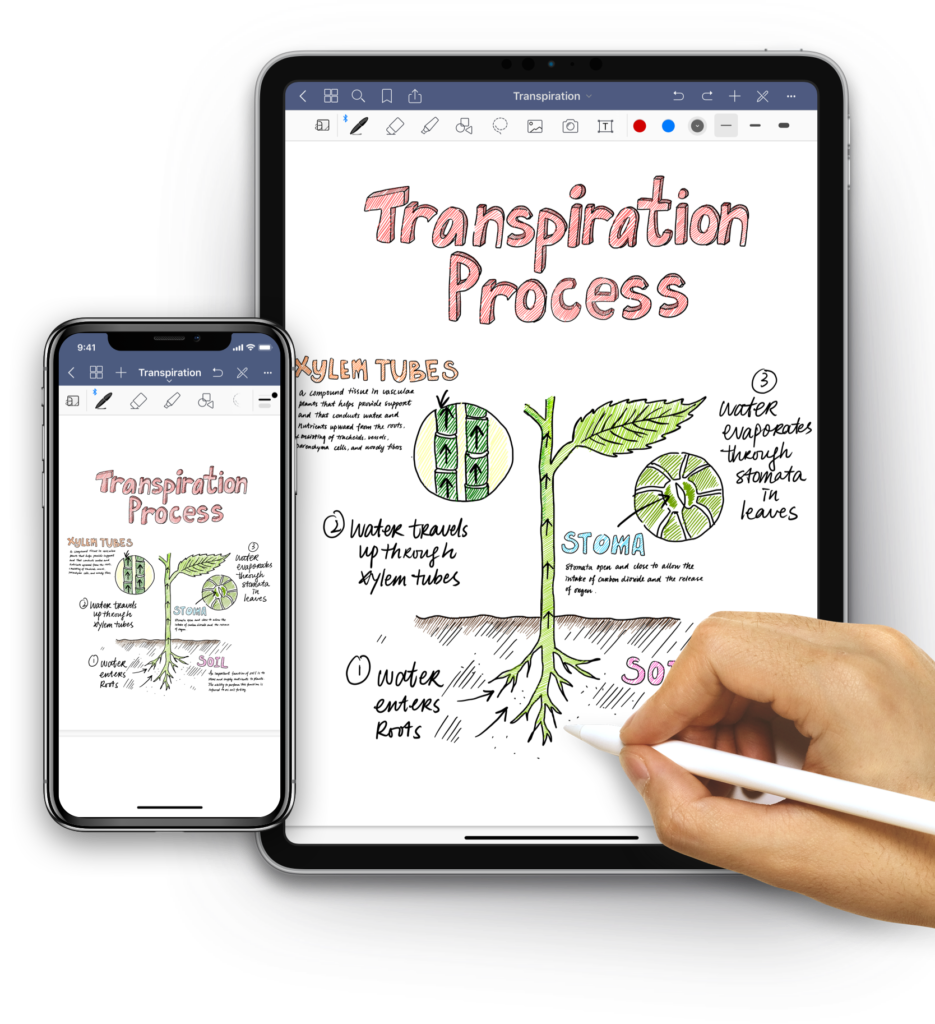
私は3年間、GoodNotes 5というアプリを使用し続けています。GoodNotes 5は仕事効率化カテゴリの有料アプリで1位を維持しており、iPadの定番手書きノートといえばGoodNotes 5!という立ち位置です。
GoodNotesが優れている主な特徴は以下の通り。
- 表紙・罫線のテンプレートの種類が多い
- 手書き文字を検索できる
- ペンの種類が多い
- pdfから画像まで色んなものをノートに取り込める
- iPhone、Mac、iPadで閲覧可能
- ノートはpdfとして出力できる
- 蛍光ペンが文字の裏に勝手に移動する
- ペンで描いた線を直線にできる
初めてiPadでノートのアプリをとる!という方は、まずGoodNotes5を使うことをお勧めします。アプリの値段は960円です。
GoodNotesに関する詳しいまとめは下記記事を参考にしていただければと思います。
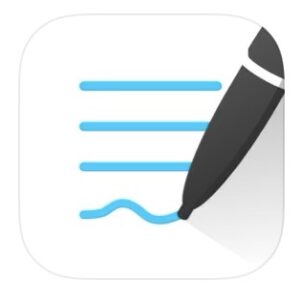
手書きからGoodNotes 5に変えて良かったこと
かさばらない
iPadのノートに統一すると、どれだけノート量が増えてもiPad一つ持ち運ぶだけで済みます。
手書きノートだと、ノートを取れば取るほどかさばりますよね。用途毎にノートを分けたり、年を追うたびにニートが増えたり。整理するのも一苦労じゃないでしょうか。
iPadだと何ページ描いても一つの機械内にありますし、下のようにフォルダ分けしてノートを整理することもできます。
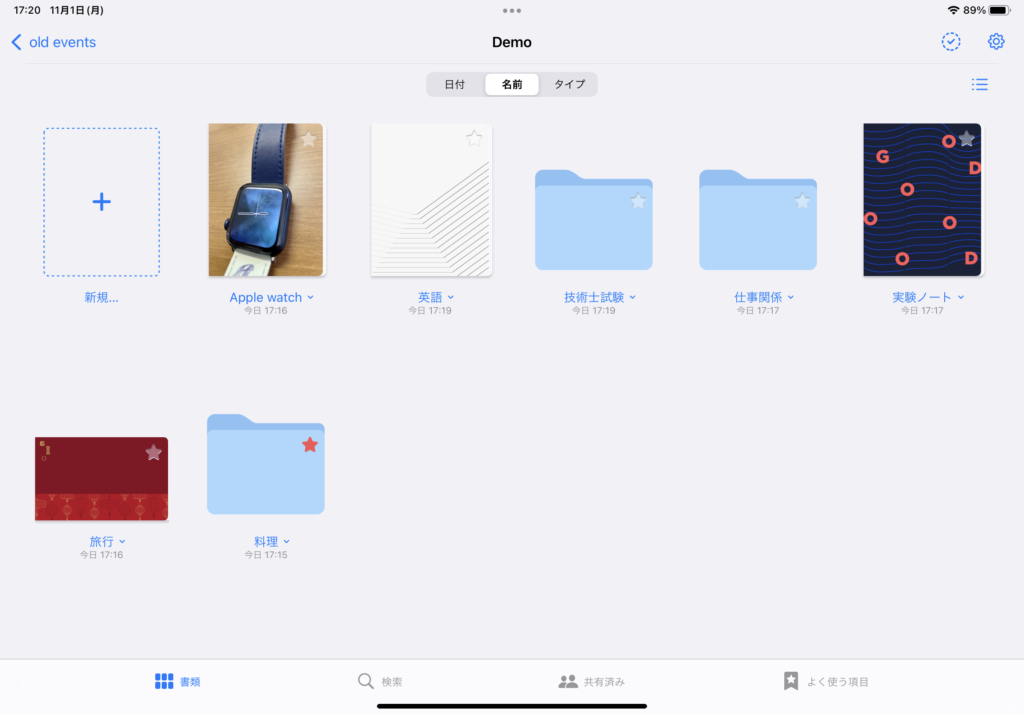
ちなみにiPadの重さは大体200(mini) ~ 600(pro) g、コクヨのノートが1冊124 gほどなので3~5冊持ち運ぶと同じくらいの重さになりますね。厚み的には2冊分くらいでしょうか。
どのノートを持っていくか考えずにiPadを持ち運べばいい時点でかなり気軽だなと思います。
検索が簡単にできる
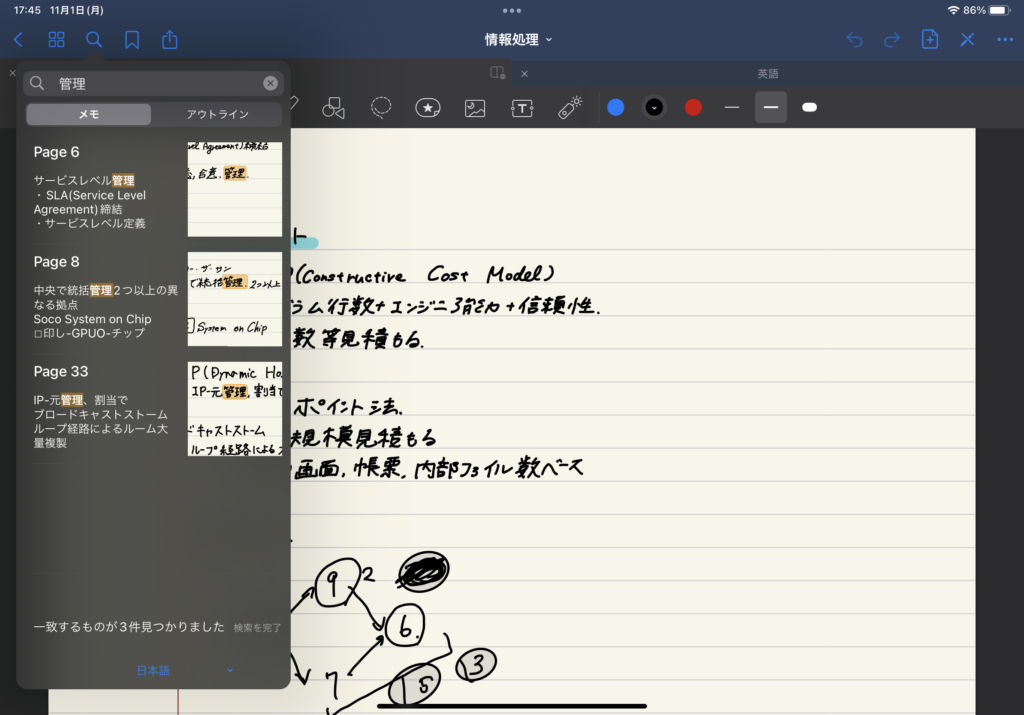
電子ノートなら何ページあっても、探したい文字を検索ですぐ見つけることができます。
GoodNotes 5は、日本語の手書きでも検索ができます。上の写真の左枠は、画面にあるノートから「管理」という文字を探した結果です。
私は字が綺麗な方ではないですが、そんな字体でも正確に文字認識して検索してくれます。すごい・・・
無くさない
GoodNotesなら、自動で保存してくれる上に、数年前のノートでも検索すればすぐ見つかります。
ノートやルーズリーフだと、前のものをどこにやったか忘れてしまったり、ルーズリーフ1枚に殴り書きして放置してたら無くなったりなど経験ありませんか。私はあります。しょっちゅうあります。
引越しでノートを持ち運べないとかもありますしね。。捨てちゃったりとか。
検索できて、データベースに勝手に保存される。そしてフォルダで整理できる。このメリットは大きいです。
スクリーンショットやpdfもノートに組み込める
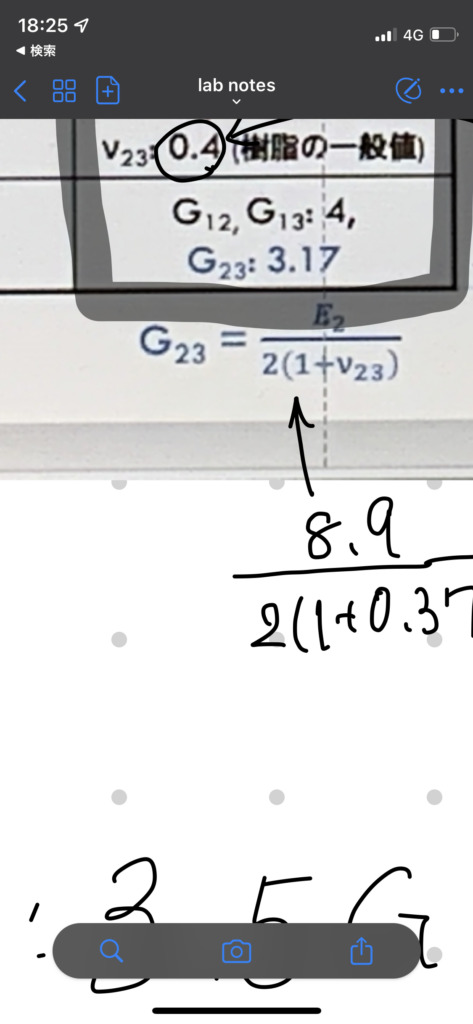
パワーポイントやpdfなどの発表資料に書き込みたい・・!そんな時ありませんか。
GoodNotesなら、pdf自体を新規で読み込むことも、ノートのページ内部にスクリーンショットを組み込むこともできます。
手書きノートだと、わざわざ資料を印刷して、ノリで貼って・・と、作業が増えますよね。気軽に電子資料に書き込めるのはとても便利です。
電子ノート1冊分→紙ノートへの変換は簡単
電子ノートを紙媒体にどうしても印刷したい場合は、ノートを選んで、pdfで出力→印刷するたった3ステップで完了できます。
対して紙ノートを電子ノートにする場合は、ノートをスキャンしますが、スキャンする機械がないと上手く読み込めなかったり、一ページずつ写真を取る必要があります。1冊を電子媒体にする労力は、電子ノート1冊を印刷する労力よりも圧倒的にかかります。
まとめ
iPadでノートをとって良かったこと5選は下記の通りです。
- かさばらない
- 検索が簡単にできる
- 無くさない
- 画像やpdfを簡単に組み込める
- 電子ノートを紙媒体にするのが簡単
iPadを購入した方はぜひ一度、電子ノート化をしていただきたいです。

コメント